Avarinis perkrovimas „Windows 11“ ir „10“ - kas tai ir kaip naudoti?
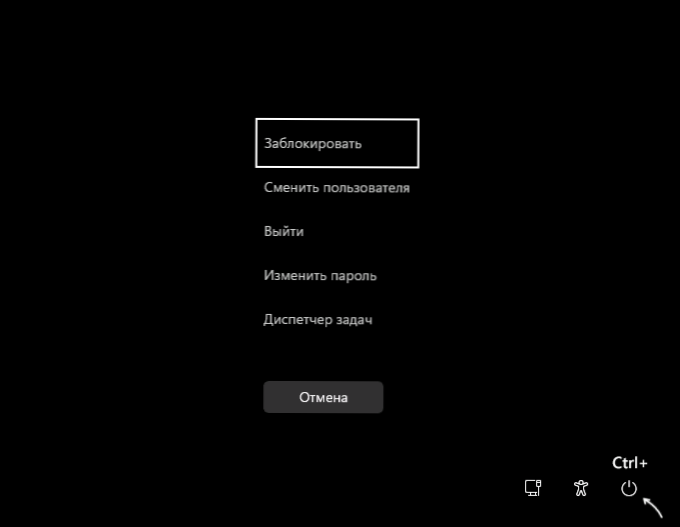
- 1415
- 88
- Tyler Daniel
Ne visi vartotojai žino, tačiau, be standartinių „Windows“ paleidimo grafikos sąsajos metodų, iš naujo paleidžiant komandų eilutę ar kitus metodus, yra dar viena paslėpta galimybė - avarinis perkrovimas perkraunamas iš naujo perkrauti.
Šioje paprastoje instrukcijoje, kaip naudoti avarinį perkrovimą „Windows 11“ ir „Windows 10“, ir kuriais atvejais tai gali būti naudinga.
„Windows“ funkcijos „Avarinio perkrovimo“ naudojimas
Atliekant „Windows“ paleidimą įprastais būdais, prieš pradedant kompiuterį iš naujo paleidžiant, sistema automatiškai uždaro atidarytas programas ir paruošia kompiuterį perkrovimui ir tik po to ji vykdoma.
Paprastai tam nėra jokių problemų, tačiau jei užšąla jokių svarbių procesų, sistemos gedimų ir kitais atvejais, iš naujo paleisti ar atlikti darbus naudojant standartinius metodus, gali būti neįmanoma, šiuo atveju vartotojas turi šias parinktis:
- Naudojant maitinimo mygtuką (jo ilgalaikį išlaikymą) arba kompiuterį iš tinklo (nerekomenduojama).
- Avarinis perkrovimas.
Norėdami nedelsiant skubiai paleisti kompiuterį, naudokite šiuos veiksmus:
- Paspauskite raktus Ctrl+Alt+Ištrinti Klaviatūroje - jei atsidaro atitinkamas meniu, galite tęsti.
- Laikydami CTRL klavišą, spustelėkite mygtuką „Galia“, rodomą ekrane.
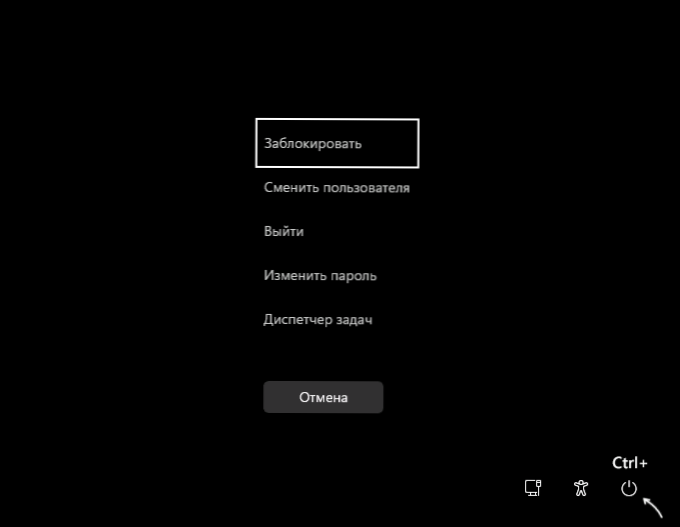
- Būsite pakviesti atlikti avarinį paleidimą, spustelėkite „Gerai“.
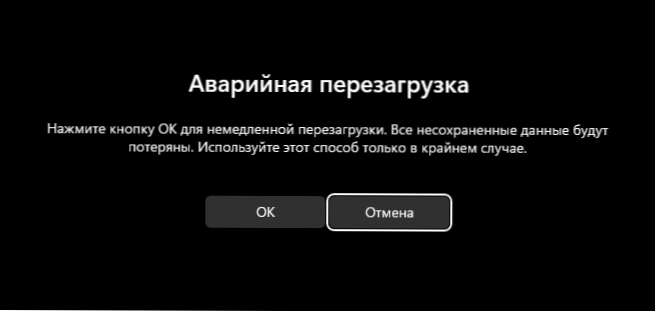
Dėl to jūsų kompiuteris ar nešiojamasis kompiuteris bus paleistas iš naujo: rezultatas yra panašus į tą, kurį gausite, kai išjungsite ir išjungiate kompiuterį, naudodamiesi maitinimo mygtuku, tačiau yra saugesnis sistemai sistemai.
Nebaigti duomenys (pavyzdžiui, atviri dokumentai, kuriems neišsaugoti) nebus prarasta, kai bus prarastas skubios pagalbos perkrovimas, tikimasi išeiti iš programų ir teisingai baigti sistemos procesus nebus atlikti.
- « Įdiegus „Windows“, nebuvo įmanoma rasti licencijos sutarties - kaip ją ištaisyti?
- Kaip įjungti bandymo režimą „Windows 11“ ir „Windows 10“ »

